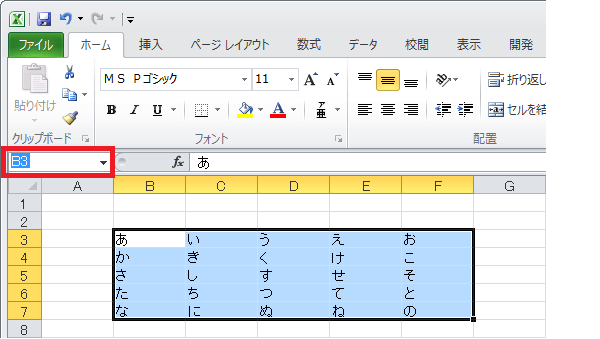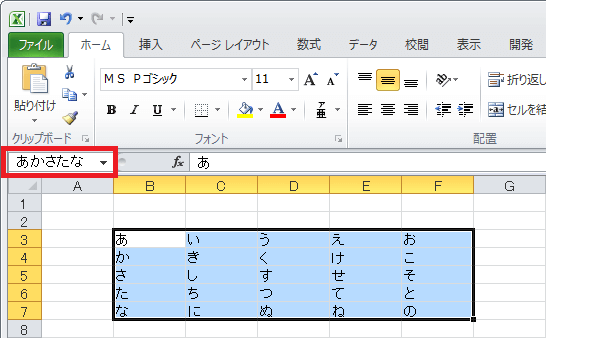No.007
《名前》 特定のセル範囲に名前を定義する
2003/2007/2010/2013
セル範囲に名前を付ける(定義する)と、そのセル範囲は名前で指定することができ、いろいろな操作で役立てることができます。
例えば、簡単に範囲選択できたり、関数の引数に設定できたり、入力規則のリスト範囲に指定できたり、メリットがいろいろあります。
では、セル範囲に名前を定義する方法を3つご案内します。
<名前ボックスから作成>
名前ボックスに直接入力して名前を作成、とても簡単にできます。
この場合、名前はブックを範囲とした設定となります。
あまりにも簡単に名前を作成できるので、本来の設定場所、削除する場所がわからない方もあります。
名前を削除するのは、次に登場します[名前の管理]ダイアログ ボックスでとなります。
<[新しい名前]ダイアログ ボックス>
[新しい名前]ダイアログ ボックスで名前を作成します。
- 名前を定義する範囲を選択します。
- [数式]タブ-[定義された名前]グループ-[名前の定義]をクリックします。
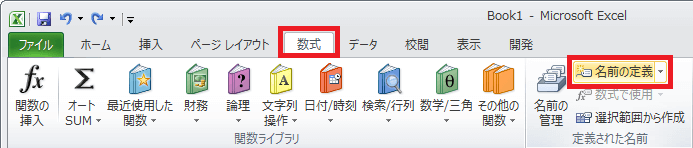
- [新しい名前]ダイアログ ボックスで設定し、[名前]と[範囲]を指定し[OK]をクリックします。
[範囲]ボックスでシートを指定すると、そのシート内のみで有効な名前の定義となります。
[参照範囲]は、ドラッグして変更することができます。
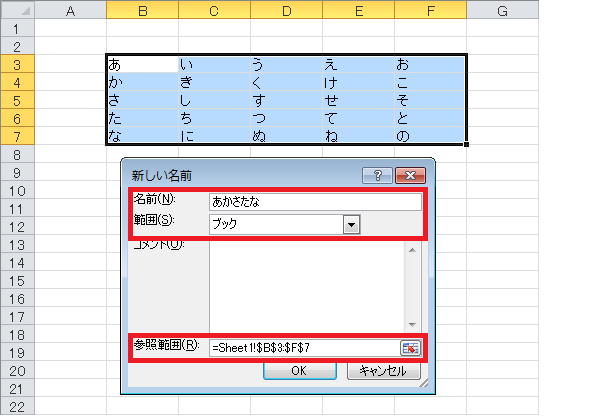
そのほか、ショートカット キー「Ctrl」+「F3」、または[数式]タブ-[定義された名前]グループ-[名前の管理]ボタンより[名前の管理]ダイアログ ボックスを表示し、[新規作成]ボタンをクリックすると[新しい名前]ダイアログ ボックスが表示されます。
<選択範囲から作成>
リスト範囲より名前を作成します。
- 名前を定義するリスト範囲を選択します。
このときの範囲は、名前となる項目名を含んだ範囲を選択します。 - [数式]タブ-[定義された名前]グループ-[選択範囲から作成]をクリックします。
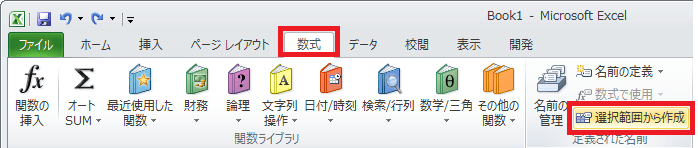
- [選択範囲から名前を作成]ダイアログ ボックスで、名前となる項目がある場所をチェック ボックスで指定し[OK]をクリックします。
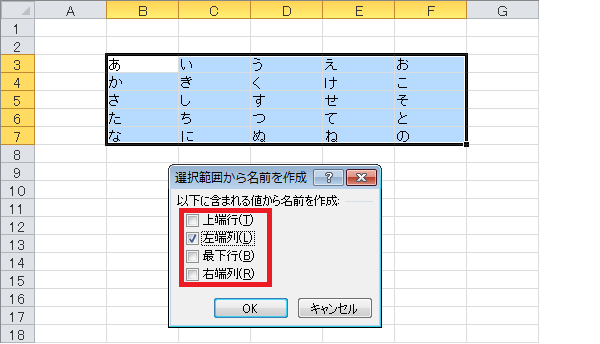
方法3の[選択範囲から作成]より名前を定義すると、上記設定の場合、「あ」、「か」、「さ」、「た」、「な」の5つの名前が作成され、項目を含まない右方向の範囲が設定されます。
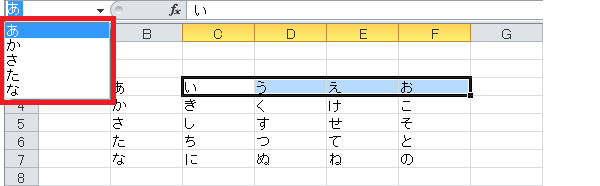
方法3で作成した名前は、ブックを範囲とした設定となります。
さて、名前を定義すると、次のようなメリットがありますよ。
数式バー左の[名前ボックス]の▼をクリックすると、名前が表示され、ブック範囲の名前であれば、別のシートからでもすぐにセル選択することができます。
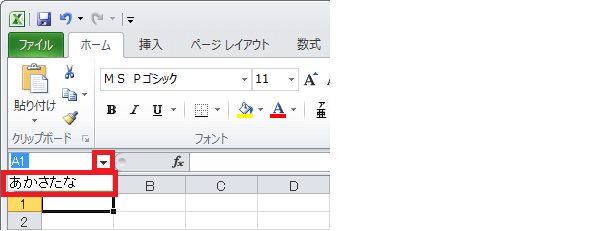
範囲を指定するあらゆる設定で、作成した名前を利用することができます。
例えば関数の引数でセル範囲を設定するときに名前を指定することができます。
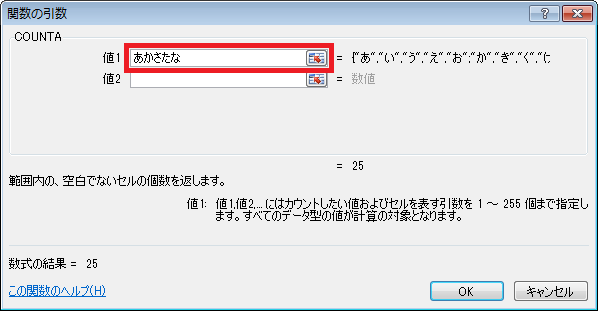
Excel2003では、
[名前の定義]ダイアログ ボックスの表示方法は、[挿入]メニュー-[名前]-[定義]より設定することができまます。
スポンサーリンク